Personal Fx使用说明
信息来源: 时间:2015-07-28 点击次数:
图象采集
1.打开Fx主机,电源在主机右后侧
2.把样品正面朝上放入工作台
3.打开计算机
4.打开Quantity One 软件
5.从File菜单进入Personal Fx选项,打开图像采集窗口

Step 1:Select Scan Area选择要扫描的区域,可在窗口内划扫描框或直接输入Top/Bottom字母数字确定扫描的区域
Step 2:Select Scan Resolution选择扫描象素大小如50u,100u,一般可用800 u扫描做为预览,然后选择100 u扫描保存
Step 3:Acquire采集图像
7.将采集图像保存
8.如需要将图象文件输出用到Photoshop等图象处理软件,从File-Export-Export to Tiff Image,将文件存成tiff格式或to JPEG将文件存成jpg格式
基本的图像优化
1.如图像采集时胶位置不正,软件可将图像进行任何角度的旋转,选择Image-Rotate-Custom Rotate,进行旋转
2.一般图像拍下来周围都有一些区域是背景或是你不需要的,选择Image-Crop,Crop工具能将图像进行剪切
3.调节对比度:选择Image-Transform, Transform工具将图像调节到你喜欢的对比度(不改变原始数据,只是改变显示)
4.加文字,箭头:Edit-Text Overlay Tools-Text Tools,在打开的窗口里输入文字(接受汉字),并可调节字体颜色大小;Edit-Text Overlay Tools-Line Tools,用鼠标在图像上划出直线,双击该直线可添加箭头,可调节箭头长短方向
5.满意后保存图像,或通过File-Print-Video Print热敏打印,或通过File-Print-Print Imager喷墨或激光打印

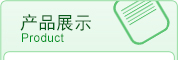
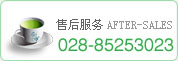


 川公网安备 51010702000030号
川公网安备 51010702000030号